24.11.2015 15:00:01
Windows'un kurulumu birkaç aşamada gerçekleşir. Önce yüklemeden önce yükleyeceğimiz ortamı belirlemeniz gerekir. Varsa kurulum diski Windows, o zaman güvenle ilk aşamayı atlayabilir ve ikinci aşamaya geçebilirsiniz. Yalnızca Windows yükleme paketiniz varsa, önce ortamınıza yazmanız gerekir. Taşıyıcı bir flash sürücü (flash sürücü) ve cd-disk gibi davranabilir. Şu sıralar en popüler flash sürücüydü, ancak yazma işlemi belirli bir beceri gerektiriyor ve indirme işlemini anlamalı. Burada her iki seçeneği de analiz edeceğiz.
Windows c'yi diskten yükleme
Bunu yapmak için, bir disk yazma programına ihtiyacımız var. Nero Burning ROM'u kullanacağız. Diğerlerini kullanabilirsiniz, ancak normal bir Windows kayıt programı kullanmak önerilmez.
CD'ye sürücüye yerleştirin. Windows XP'yi kurarsanız, 700 mb'ye kadar normal bir cd-sürücüsü yeterlidir. Windows 7 ve üstü, o zaman bir dvd-disk, daha fazla ses gerekir.
Programı açıp yeni bir proje oluşturduk. Açılan menüde, kurulu olan işletim sisteminin sürümüne bağlı olarak cd veya dvd'yi seçin.
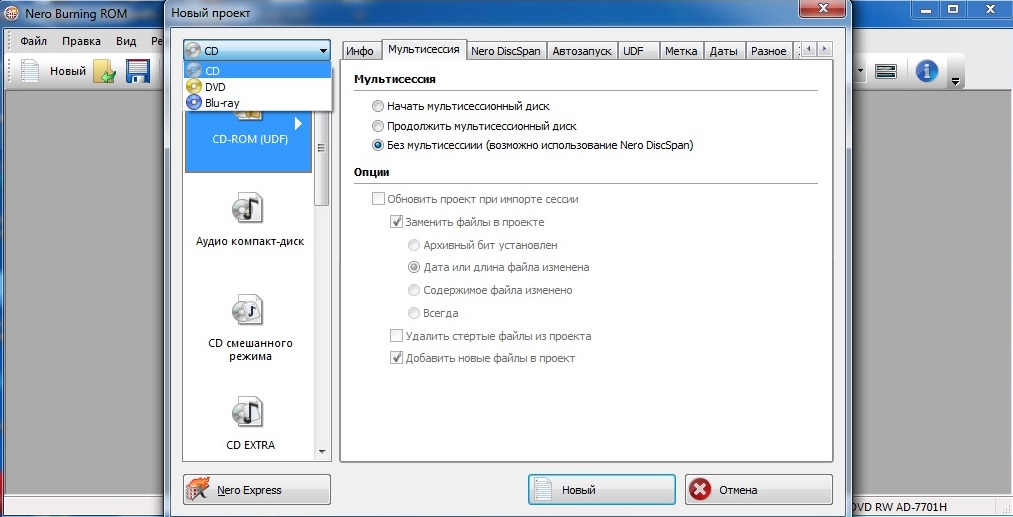
Ve aşağıda "cd-rom (iso)" yı seçin. ISO, bir optik diskin bir görüntüsünü temsil eden bir dosya biçimidir. Bu şekilde çalışacağız.
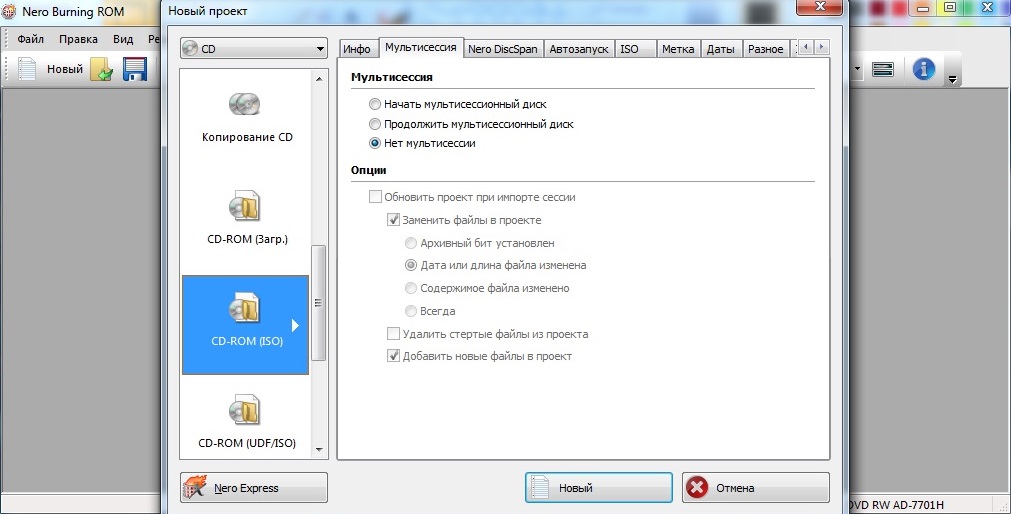
Kendimizi seçtikten sonra windows görüntüsü, biz kayıt olacak, program penceresinin sağındaki arama kullanarak veya sadece dosyayı sürükleyin pencereler pencereleri program penceresinde. Sonunda aşağıdaki resimde olduğu gibi beslenmelidir.

"Şimdi yaz" ı tıklayın ve görüntüyü diske yazdırmaya başlayın.
Windows'u bir USB flash sürücüsünden yükleme
Görüntüyü USB flash sürücüye yakmak için Rufus adı verilen bir programı kullanacağız. Resmi geliştirici sitesinde ücretsiz olarak indirebilirsiniz.
USB flash sürücüyü USB bağlantı noktasına takıyoruz. Başlatılmasını bekliyor. Diskler için olduğu gibi, flash sürücü de kurulu olan işletim sisteminin boyutuna karşılık gelmelidir. Flash sürücüsündeki tüm verilerin yok edileceğini bilmek önemlidir. Bu nedenle, önceden, bu konuda endişe.
Programı çalıştır
Üstteki açılır menüde "Cihaz" flash sürücümüzde gösterilecek. Elinizde yoksa işlevselliğini kontrol edin. Ve sürücülerin yanı sıra yüklenir.
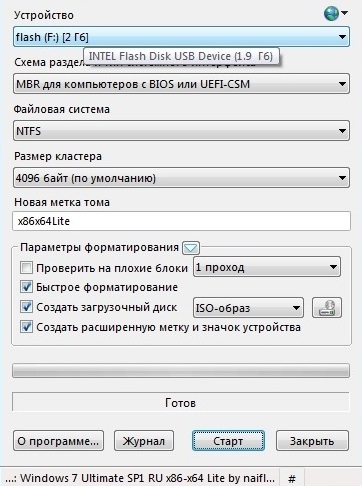
"Partition scheme and type system device" açılır menüsünden "BIOS ve UEFI'li bilgisayarlar için MBR" seçin. MBR, önyükleme diskinin bölümlerinin şematik bir görünüşüdür. Bu yazıda, bir şemanın tümünden farklı bir şey anlatmayacağım, ancak yalnızca bir flash sürücü ile çalışmaya başlamak için öncelikle bölümlere bölünmesi gerektiğini belirtmek istiyorum. 2 çeşit MBR ve GPT vardır. MBR - "ana önyükleme kaydı" (GPB) kısaltması, GUID bölümlerinin bir tablosudur. Bölümün ikinci daha modern düzeni, çünkü Kullanılan disklerdeki bellek miktarında herhangi bir kısıtlama yoktur.
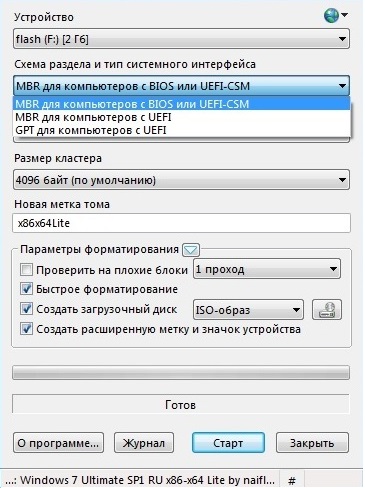
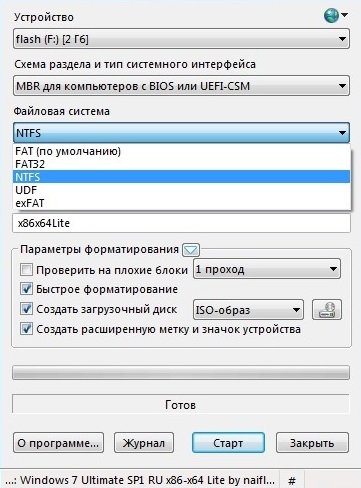
Kümenin boyutu 4096'dır.
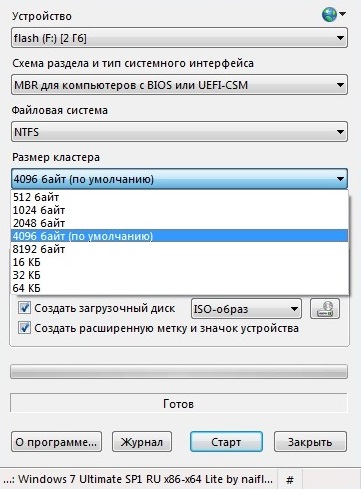
Cilt için yeni bir etiket Flash sürücümüzün gelecekteki ismini tanıtıyoruz. Örneğin Win7.
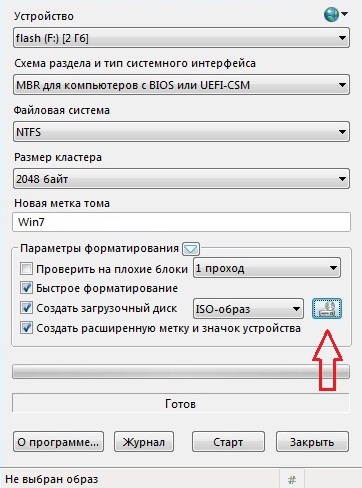
Menünün diğer tüm bileşenleri değişmeden kalır. Yükleyeceğimiz resmi seçin. Ve "Başlat" ı tıklayın.
Tüm veriler silinecek uyarısı görüntülenir.

Kabul ediyoruz.
Ve bu yüzden önyükleme flash sürücüsü kaydetti.
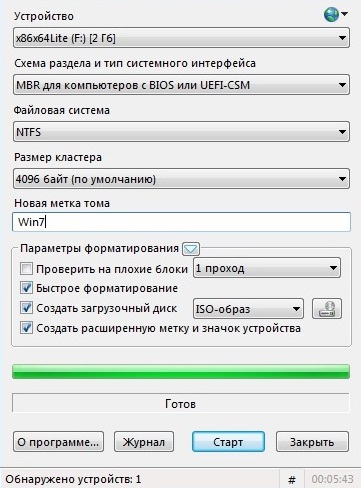
Windows'u Yüklemeye Hazırlanıyor
Tüm eserler başlamadan önce tüm önemli ve kişisel dosyalar "C" sürücüsünden ikinci mantıksal diske aktarılmalıdır (varsayılan olarak sürücü "D" dir). Aksi takdirde, bölüm biçimlendirildiğinde silinirler. Program mantıklı gelmiyor. yeniden yüklenmesi gerekecek.
Sabit disk iki bölüme ayrılmazsa, yani "D" (veya ikinci mantıksal disk) diski yoksa, gerekli tüm dosyalar çıkarılabilir bir medyaya yeniden yazılmalıdır.
Yüklemeden önce ikinci yerel bölümü ("D" sürücüsü) virüs taramayı unutmayın. Bu, yeni sistemi olası virüs saldırılarından korurken antivirüs henüz kurulmamıştır.
Windows'u Yükleme
Bilgisayarı yeniden başlatın ve BIOS'a gidin. Başlangıç aşamasında klavyedeki bazı tuşlara birkaç kez basarız. Standart bir bilgisayarda, bu tanıdık "DEL" anahtarıdır. Dizüstü bilgisayarlarda bu, "F2", "F1", "F10", "F12" veya diğerleri olabilir. Bilgisayarın modeline ve üreticiye bağlıdır.
BIOS da farklı olabilir. Ancak dahili menünün oluşturulması ilkesi standarttır.
"Önyükleme Aygıtı Önceliği" penceresinde, ortamımıza "1. önyükleme aygıtı" atayın. Bir cd diskten kurarsanız cd-rom'u seçin. Bir flash sürücü varsa, flash sürücümüzü veya Removable Dev'i seçin.

Tüm ayarları kaydettikten sonra BIOS'tan çıkın
Her şeyi doğru yapmışsanız, çıkarılabilir medyadan önyükleme başlamalıdır. Böylelikle, BIOS'ta indirme işleminin önceliğini koyan bir akımımız var. Bu gösterge bilgisayara önyükleme yapılacak ortamı söyler. Varsayılan olarak, bu işletim sisteminin kurulu olduğu sabit sürücüdür. Ancak, Windows'u düzgün bir şekilde kurabilmek için kurulum kabuğuna önyükleme yapmak ve sistemin kurulumunu yapmak zorundayız.
"CD'den önyüklemek için herhangi bir tuşa basın" mesajı görüntülendiğinde, klavyedeki herhangi bir tuşa basın.
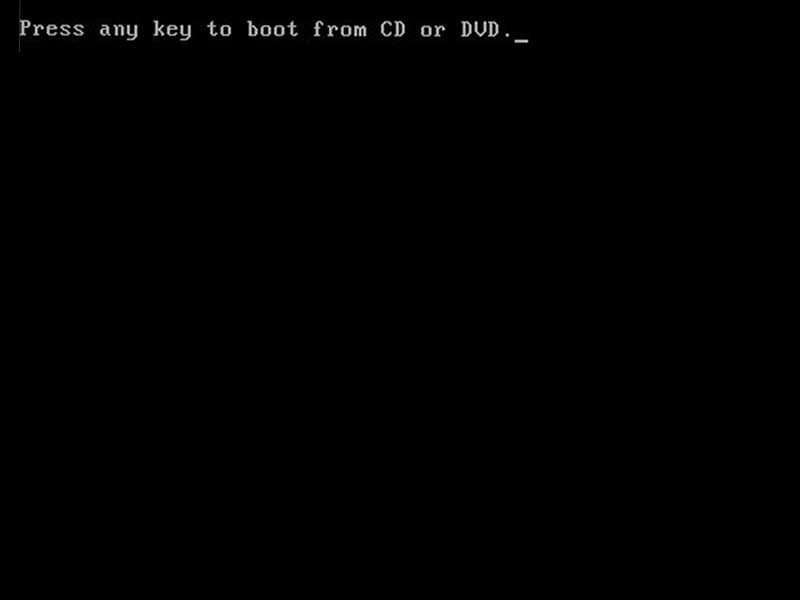
Kendimizi bir kabukta buluyoruz windows kurulumları.
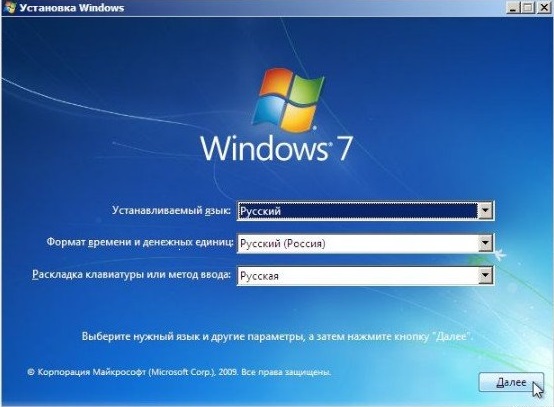
Burada arabirim dilini seçmemiz isteniyor. İleri'yi tıklatın, aşağıdaki pencere sistem sürümünü ve bit hızını seçmenizi ister. İki seçenek, x64 ve x86. 4 GB'den fazla RAM bulunan bilgisayarlar için, bir 64 bit sistem seçmeniz gerekir, çünkü yalnızca bu sürüm ses seviyesini destekler rAM 4GB'dan fazla. Daha az RAM'e sahipseniz, 64-bit sürümü koymanın mantıklı olmadığını, yalnızca 32, x86'yı seçmek için yeterli olacaktır.

Lisans şartlarını kabul ediyoruz.
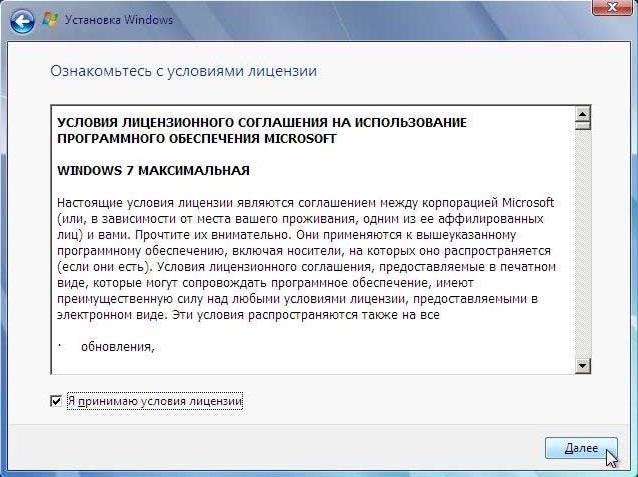
Sistemin tam kurulumunu seçiyoruz.
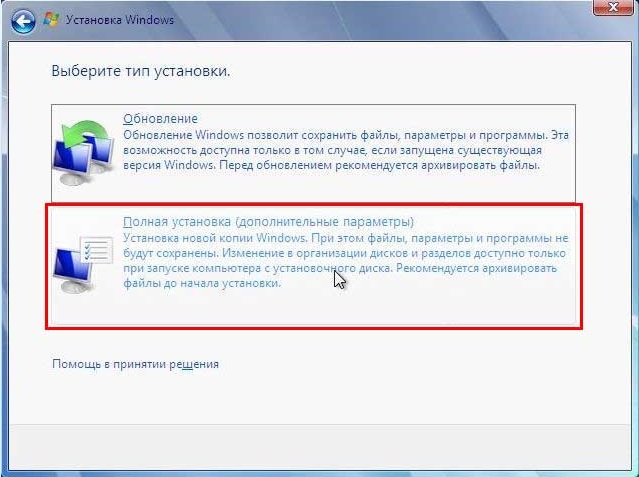
Varsayılan olarak, bu "Disk 0 Bölüm 1: SYSTEM" ve boyutu "C" mantıksal sürücüyle eşleşmelidir.
"Disk ayarı" ve "biçimlendirmek"
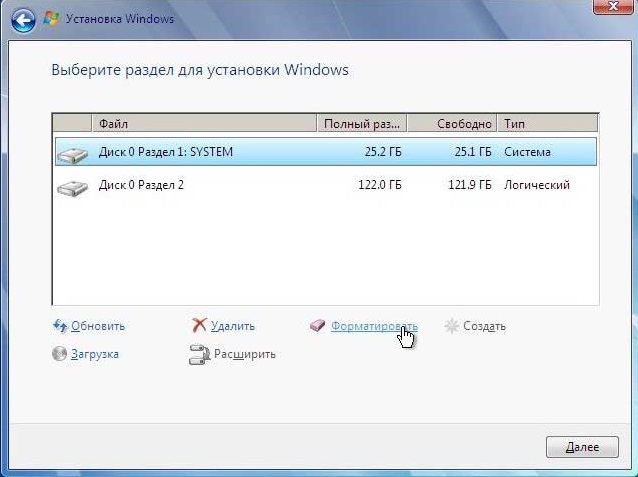
Yükleme programı, disk biçimlendirildiğinde tüm verilerin yok edileceğini bildirir.

Biçimlendirme işlemi tamamlandıktan sonra, "İleri" ye tıklayın.
Windows kurulumu başarılı oldu.
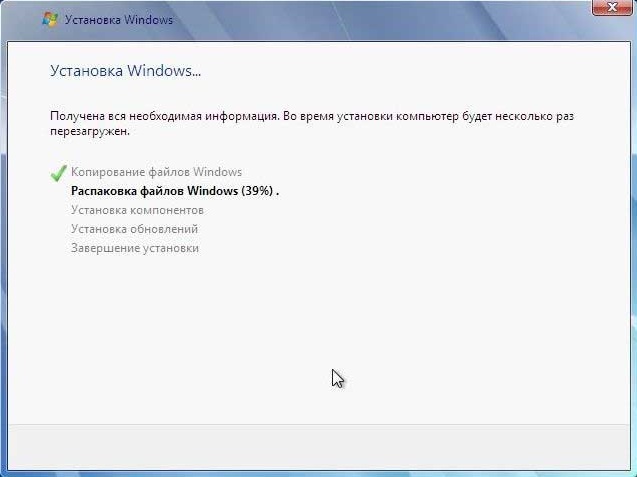
Sabit diski birkaç bölüme ayırmanız gerekiyorsa, disk biçimlendirme işlemine başlamadan önce mantıksal alanı silmelisiniz. İstediğiniz sayıda mantıksal sürücü oluşturabileceğiniz, diskin kullanılmayan bir alanı görüntülenir. Standart iş için 2. "C" ve "D" disk uygundur. İlke olarak, kurulumdan sonra ayrılmamış alanı kullanabilirsiniz ve kendisini bir mantıksal sürücü oluşturmaya sınırlarsınız, ancak burada uygulamak daha güvenlidir.
Yükleme işlemi sırasında bilgisayar yeniden başlatılacak ve yükleme programı kullanıcı bilgilerini, parolaları, etkinleştirme anahtarlarını, güvenlik duvarı ayarlarını, ağ bağlantılarını vb girmenizi isteyecektir. Herhangi bir bilgi girerken bir hata yaparsanız sorun yoktur, çünkü her şey yüklü işletim sisteminde zaten değiştirilebilir.
BIOS'a yeniden girdiğinizden emin olun ve önyükleme ayarlarını standart ayarlara, ör. şuradan yük: sabit disk. Aksi takdirde, bilgisayar her zaman çıkarılabilir ortamdan veya cd sürücüsünden önyükleme yapmaya başlar.
Bu, Windows işletim sisteminin kurulumu işlemini tamamlar. Başarılı bir şekilde tamamlanmasından sonra kendinize teşekkür edin, aniden bir şey sizin için işe yaramazsa, hizmetimizden faydalanın Windows'u Yükleme ve evde bir uzman çağırın.
Çoğu kişinin, işletim sisteminin yüklü olduğu bilgisayarlar vardır. windows sistemi, standart PC'ler için en yaygın kabuk. OS'nin sürekli geliştirilmesine rağmen, sürekli kullanımda, er ya da geç başarısız olur. Tipik olarak, bu, genel olarak Windows çalışmalarının bozulması, çeşitli hatalar, frenler ve sorunların ortaya çıkması ile başlar. Daha ciddi durumlarda, sistemin yeniden yüklenmesi gereken Windows'un tamamen çökmesi mümkündür.
En basit çözüm Soru disk dağılımına kaydedilmiş CD disktir gelen Windu'yu nasıl ayarlanacağı, internet olabilir diskin imajını indirebilir veya bunun üzerinde sistemiyle orijinal CD satın alabilirsiniz.
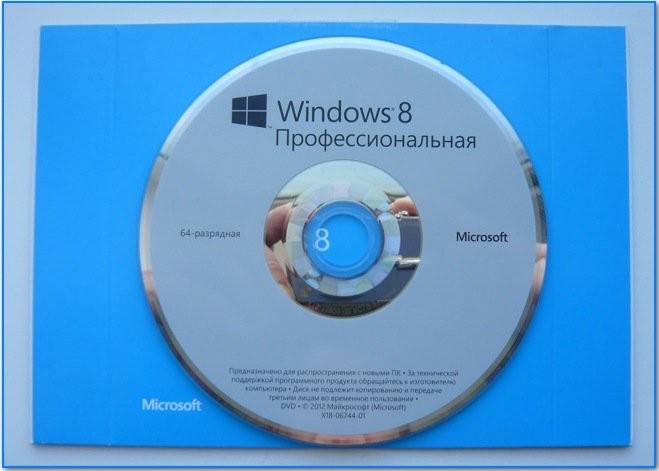
Yeniden kurulumun ana aşamalarını düşünelim.
İlk aşama BIOS kurulumu
Sistemi diskten kurmaya başlamadan önce, BIOS'u düzgün bir şekilde yapılandırmanız gerekir; çipi koruyan bir tür işletim sistemi anakartve aslında bilgisayarın bütün bileşenlerini birbirine bağlar. BIOS ayarlarında, pencereleri ilk önce diskten yeniden yüklemek veya yüklemek için yalnızca bir öğeyi değiştirmeniz gerekir; bu, önyükleme aygıtlarının, özellikle de önyükleme işlemini CD-ROMa'dan varsayılan olarak ayarlamanın önceliğidir.
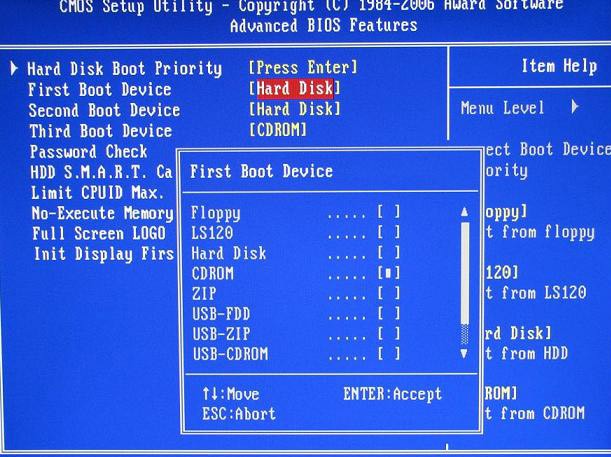
BIOS üreticisine bağlı olarak, gerekli parametrenin bulunduğu bölüm farklı bölümlerde bulunabilir, ancak her durumda grafik menüsünde Önyükleme Aygıtları Önceliği olarak görüntülenir. Önyükleme önceliğini değiştirdikten sonra, BIOS'lardan çıkıp değişiklikleri kaydedip doğrudan Windows'a yüklemeye devam etmeniz gerekiyor. Bu PC'de daha önce pencereler zaten yeniden kurulduysa, zaten Bios'ta zaten gerekli ayarları yapmak mümkün olduğunu belirtmek isteriz.
İkinci aşama doğrudan kurulumdur
Yeniden başlatıldıktan sonra, onu yeniden başlatmaya göndermeden önce CD-ROM'a yerleştirmeniz gerekir önyükleme diski Windows ile. Bilgisayar, sistem kurulumunun standart kabuğunu bırakacak diskten önyükleme yapacaktır. İşletim sistemi, hangi sürümü karşıdan yükleyeceğinize bağlı olarak farklı şekilde yüklenir. Eski XP sistemiyle kurulum, mavi ekran ve donanım doğrulama işlemleri ile başlar.
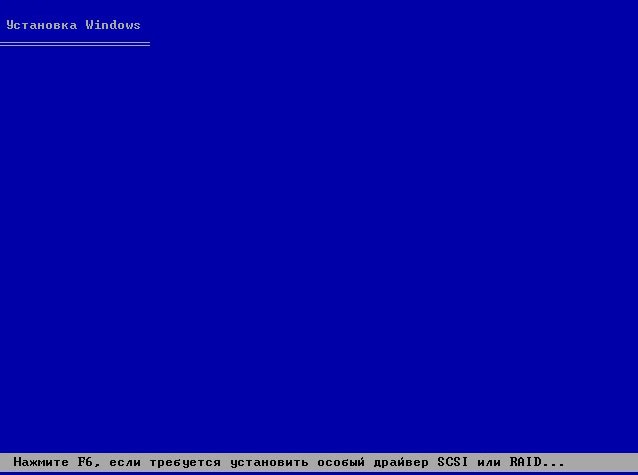
Windows 7'de bu işlem grafiksel olarak gösterilmez ve kullanıcı yalnızca açılış ekranını görür. Aksi takdirde, yeniden yükleme işlemi aynıdır.

Sırasında en önemli aşamalardan biri windows'u Yükleme ve onun bölümünün seçimi. Genellikle, sabit disk, aynı sabit disk, sistem ve bilgi depolamak için tasarlanmış bireysel patronlarına bölünmüştür. , genellikle sistem olarak işaretlenir ve gerekli olmamasına ve sistem sürücüsünün Latin alfabesinin herhangi bir harfi olarak çağrılabilmesine rağmen, C harfine atanır.
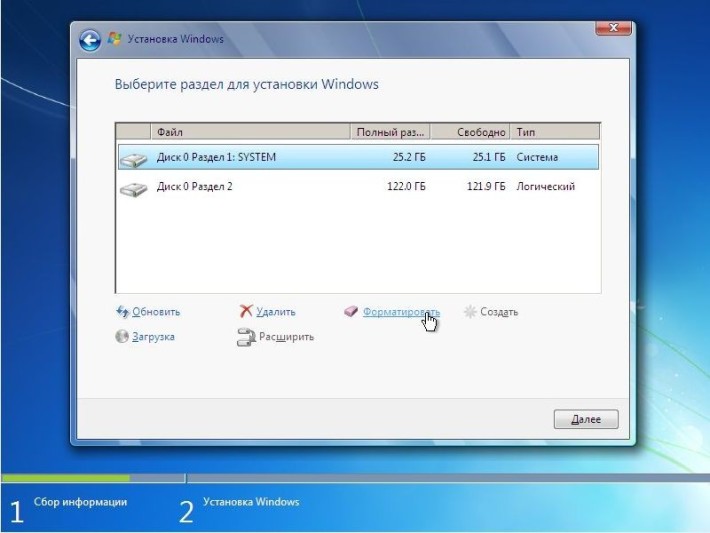
En uygun yol, sistem yüklendiğinde, özellikle de windows yeniden yüklenirse ve tamamen yeni bir sabit sürücüye yazılmadığında diski sürece biçimlendirmektir. Yüklemenin yapılacağı bölümü seçtikten sonra, Windows yükleyicinin kendisi diski biçimlendirmeyi ve diskteki tüm verilerin biçimlendirilmesi kalıcı olarak silindiğinde bunu uyarır. Bu uyarı gereksiz değildir ve kullanıcı, değerli bilgilerin disk bölümünde saklanmadığından emin değilse, biçimlendirmeyi reddetmek daha iyidir, ancak bu durum kararsız olmasına neden olabilir pencere işlemi kurulum tamamlandıktan sonra.
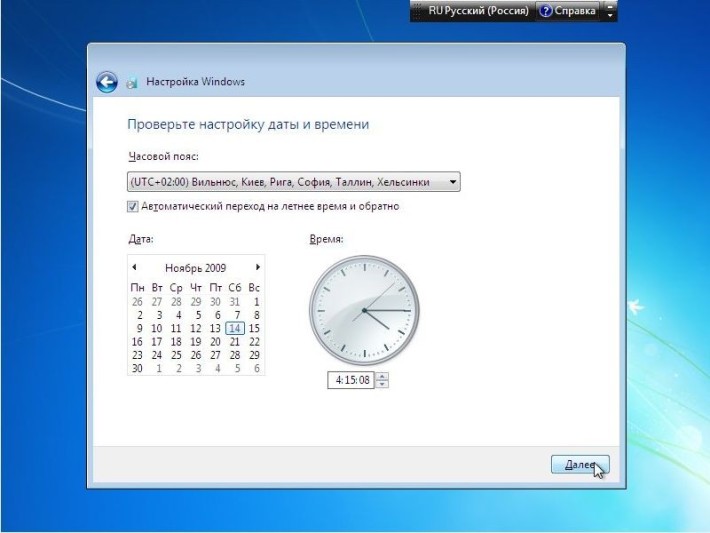
Daha sonra Windows kurulurken işlem sırasında, saat dilimini ayarlamak, sistemin ana dilini seçmek, birincil kullanıcıyı kaydetmek ve OS'ye giriş yapmak için bir şifre oluşturmak gerekecektir. Windows'un değişikliğine ve kurulum için kullanılan en önyüklenebilir dağıtıma bağlı olarak, başka işlemler yapmak zorunda kalabilirsiniz. Onlarda zor bir şey yok, ana şey bilgisayarın verdiği ipuçlarını okumaktır.
Üçüncü Adım - Sistem Kurulumunu Gönderin
Daha sonra yapılması gereken en son şey, doğrudan Windows kurulumu, sürücülerin yüklenmesi ve gerekli yazılım. Her bir yazılım kendileri ve görevleri için her bir yazılım tarafından seçilip yüklenirse, sürücü bilgisayarın donanımına uygun olarak kurulmalıdır. Genellikle Windows'da, sürücülerin bir kısmı kaydedilir veya sistem gerekli orijinal sürücüleri mevcut evrensel sürücülerle değiştirebilir.
PC'nin ayrı bileşenlerinin çoğunluğuna ve dizüstü bilgisayarlara orijinal sürücüler kit içinde teslim edilir ve markalı kompakt disklere kaydedilir.
Sürücüleri kurduktan sonra, güvenle nefes alabilir ve taze windows tarafından yüklendi, ilk başta onun hızından memnun olacaksın, çöp dökene ve başka bir yeniden kuruluma gerek kalmayacak kadar.
talimat
İşletim sisteminin lisanslı bir sürümünü edinin. Seçerken kişisel bilgisayarınızın özelliklerine güvenin. En son nesil bir bilgisayarın sahibiyseniz, o zaman Windows 7 veya Vista'yı satın alacaksınız. Eski bir bilgisayara sahip olanlar için Windows XP önerilir.
Bilgiyi kaybetmemek için bilgisayarınızdaki tüm önemli dosyaları çıkarılabilir ortama kopyalayın.
İşletim sistemi diskini PC sürücüsüne takın. Bilgisayarınızı yeniden başlatın. BIOS önyüklemesi sırasında menüyü açmak için tuşuna basın. Sen örnek, F2, farklı tuşlara basarak veya farklı kişisel bilgisayarlara SİL gerekir.
Görüntülenen pencerede ortam yükleme önceliği sekmesini seçin. Önce CD / DVD-ROM'u ve ikinci sabit diski ayarlayın. Ayarları kaydedin ve sistemi yeniden başlatın.
DVD- disk işletim sistemi ile. Yükleme modunu seçin: otomatik veya yarı otomatik. Kök dosyaların kişisel bilgisayarınıza otomatik kopyalanması başlayacaktır.
Tüm dosyalar kopyalandıktan sonra otomatik olarak yeniden başlatma gerçekleştirilir. Sanal bölümlerin bir listesi görünecektir. İşletim sisteminin kurulacağı yeri seçin. Bölümü biçimlendirmek için "F" tuşuna basın. Ayrıca bölümlerden birini silebilir veya ekleyebilirsiniz.
Modern bilgisayara ve işletim sistemlerine daha uyarlanmış olduğu için sistemi NTFS formatında biçimlendirin.
Yükleme sırasında adı belirtin hesap. Gerekirse şifreyi ayarlayın.
Windows'u yükledikten sonra kişisel bilgisayarınız için tüm sürücüleri güncelleyin.
Çoğu zaman, bilgisayarınızın CD / DVD-sürücüsü tarafından kullanılan yeni bir işletim sistemini yüklemek için - Medya üreticilere OS dağılımları dağıtmak için en güvenli olanıdır. Yükleme prosedürü çokta zor değildir, yarım saat ila bir saat sürer, ama biraz ön BIOS gerektirir.
talimat
BIOS'ta, yoklama aygıtlarının sırasını değiştirin; dVD sürücüsü sıradaki bilgisayarınızın sabit diskinden daha yüksekte duruyordu. Bu amaçla bir yeniden başlatma işlemini başlatır ve Delete tuşuna basın ekran istemine sol alt beklemek gereklidir (veya f1, f2, f10 vs. Esc) BIOS ayarlarını girmek için (Basın DEL Setup girmek için). İstediğiniz düğmeye basın, istediğiniz ayarın bulunduğu bölümü bulun. bIOS sürümü - bu Önyükleme veya Gelişmiş ve kendisi Önyükleme Aygıtı Seç, Önyükleme Sırası veya Önyükleme Sürücü Sipariş çağrılabilir ayar olabilir. Her durumda, listenin üst üste koymak CD / DVD-ROM Sürücü hattı gerekiyor.
okuyucuya işletim sistemi dağıtımı ile DVD-diski ayarlayın ve sonra değişiklikleri kaydetmek için ihtiyaç soruya olumlu BIOS ayarları panelini, cevap çıkın. Yeni bir döngü başlayacak ve size DVD-ROM boot onay alabilirsiniz BIOS sürümüne bağlı bilgisayarınızı yeniden Will - herhangi bir tuşa basın ve işletim sistemi başlar yüklemeye hazırlama sürecinde.
Yeni yüklemek istediğiniz bölümü seçin işletim sistemi - Bu soru, montajcı tarafından size sorulacaktır. Bir seçim yaptıktan sonra, bu bölümü biçimlendirebilir veya mevcut dosya sistemini terk edebileceksiniz. Seçilen bölüm NTFS formatlı ise, yeniden biçimlendirme ret kurulum zaman kazandıracaktır. işletim sistemini yüklemek için hazırlanıyor bir sabit disk tamamlandığında, yükleyici bilgisayarı yeniden başlatın ve kurulum prosedürünü başlatır.
sürecinde dağıtım yükleyici bağlı olarak cevap vermek zorunda farklı cihaz sürücülerini, yüklemeye gerek hakkında sorular sorabilirsiniz. bilgisayar otomatik olarak zaman doğru miktarda yeniden başlar ve sonra lisans veri girmek istenir - bunu.
